
विषय
- क्या हूलू नीचे है?
- हुलु समस्याएं आज
- Hulu स्ट्रीमिंग समस्याओं को कैसे ठीक करें
- Hulu कनेक्शन समस्याओं को कैसे ठीक करें
- कैसे Hulu संरक्षित सामग्री त्रुटियों को ठीक करने के लिए3343, 3322, 3307, 2203, 3321
- Hulu त्रुटि 500 को कैसे ठीक करें
- Hulu लॉगिन समस्याओं को ठीक करने के लिए कैसे
- हूल लूप्स या रिस्टार्ट करने की समस्या को कैसे ठीक करें
- Android पर Hulu की समस्याओं को कैसे ठीक करें
- कैसे iPhone और iPad पर Hulu समस्याओं को ठीक करने के लिए
- बेसबॉल लड़का
यह मार्गदर्शिका आपको दिखाएगी कि कैसे Hulu सहायता, आपकी इंटरनेट कंपनी को कॉल किए बिना या किसी अन्य समस्या के समाधान के लिए आम Hulu समस्याओं को ठीक करने के लिए कैसे करें ताकि आप Hulu को देखने के लिए वापस आ सकें।
अगर आप खुद से पूछते हैं। "क्या हुलु नीचे है?" या "मुझे हमेशा ये हूलू समस्याएं क्यों हैं?" नियमित रूप से, यह मार्गदर्शिका आपको सामान्य हूलू त्रुटियों को हल करने में मदद करेगी और आपको अपने टीवी, एक्सबॉक्स वन, रोकू, पीएस 4 या के साथ लड़ने के बजाय देखने के लिए वापस लाने की अनुमति देगी। कंप्यूटर।
हम Hulu त्रुटि कोड, Hulu कनेक्शन समस्याओं और सामान्य समस्याओं को कवर करेंगे जो आप iPhone, iPad, Android और Apple TV पर अनुभव करेंगे।
यदि आपको किसी विशिष्ट कमरे या स्थान पर स्ट्रीमिंग में हमेशा हुलु परेशानी होती है, तो आपको बेहतर राउटर की आवश्यकता हो सकती है। Amazon या Google Wifi पर $ 99 के लिए Netgear Nighthawk देखें जो आपके पूरे घर को $ 250 में सर्वश्रेष्ठ खरीद पर कवर करता है।

मिनटों में हुलु समस्याओं को कैसे ठीक करें।
हम आमतौर पर हर उपयोगकर्ता के लिए विस्तारित अवधि के लिए हुलु को नीचे नहीं देखते हैं। यदि आपको नियमित रूप से हुलु समस्या है तो संभावना है कि आप हलु स्ट्रीमिंग की समस्याओं को स्वयं हल करने के लिए ले सकते हैं। ऐसे कई कारण हैं कि आप हुलु समस्याओं को नहीं सुलझा सकते हैं, जिसमें हूलू समस्याएं, इंटरनेट समस्याएं और समस्याएं शामिल हैं।
पढ़ें: बेस्ट टाइम बर्बाद करने वाले ऐप्स
हम त्रुटि कोड के लिए विशिष्ट फ़िक्सेस के साथ Hulu समस्याओं के संग्रह से गुजरेंगे और उन फ़िक्सेस को हल कर सकते हैं जब आप Hulu को स्ट्रीम नहीं कर सकते।
क्या हूलू नीचे है?
हम लोगों से पूछते हैं कि क्या हूलू नीचे है क्योंकि वे अपने उपकरणों पर इन हूलू त्रुटि संदेशों में से एक को देखते हैं।
- क्षमा करें, स्ट्रीमिंग करते समय एक त्रुटि हुई ...
- वीडियो अब उपलब्ध नहीं है
- हुलु तक पहुंचने में असमर्थ
यदि आप यह पता लगाना चाहते हैं कि क्या हूलू नीचे है, तो आप डाउनडेटक्टर का उपयोग करके देख सकते हैं कि लोगों को हूलू को स्ट्रीमिंग करने में परेशानी हो रही है।
यदि हुलु नीचे है, तो आप इस साइट पर शिकायतों में एक स्पाइक देखेंगे, जो आपको बताएगा कि मुद्दा आप नहीं हैं। जब ऐसा होता है, तो आप समस्या को ठीक करने में सक्षम नहीं हो सकते हैं।
हुलु समस्याएं आज
एक चीज जो आप कर सकते हैं, वह देखें और देखें कि क्या यह आपके सेल फोन कनेक्शन पर काम करता है। कभी-कभी चार्टर, स्पेक्ट्रम, एफआईओएस, फ्रंटियर या किसी अन्य कंपनी जैसी कंपनी को विशिष्ट सेवाओं के साथ परेशानी होती है, जहां समस्या हो सकती है।
अंतिम प्रमुख आउटेज 24 अक्टूबर को था, जब हुलु कई उपयोगकर्ताओं के लिए नीचे था। आधिकारिक ट्विटर अकाउंट का कहना है कि मुद्दे आईओएस और एप्पल टीवी उपकरणों के साथ हैं और वे एक समाधान की जांच कर रहे हैं।
https://twitter.com/natdog933/status/1055190059614396416
यदि आप ज्ञात आउटेज या समस्याएँ देखते हैं, तो आप Hulu सहायता ट्विटर खाते की जाँच कर सकते हैं। कंपनी ट्वीट करती है जब वहाँ Hulu स्ट्रीमिंग समस्याओं की पुष्टि की जाती है जो आपको बताएगी कि क्या आपको समस्याओं की इस सूची पर चलते रहने की आवश्यकता है या हुलु से फिक्स के लिए प्रतीक्षा करें।
नवीनतम समस्या हुलु प्लेबैक मुद्दों के साथ थी। हुलु इस पर काम कर रहा है, लेकिन एक फिक्स के लिए कोई ईटीए नहीं है।
हुलु नीचे हो सकता है, लेकिन यह भी हो सकता है कि हूलू समस्या आपके घर में आपके खिलाड़ी या आपके इंटरनेट कनेक्शन के साथ शुरू हो। यहां बताया गया है कि आप इन सामान्य Hulu समस्याओं को कैसे ठीक कर सकते हैं।
Hulu स्ट्रीमिंग समस्याओं को कैसे ठीक करें
यदि आप खराब गुणवत्ता वाले वीडियो या बफरिंग जैसी समस्याओं को नियमित रूप से हलु स्ट्रीमिंग में चलाते हैं, तो लोड करने में लंबा समय लगता है, जिससे आपको अपने घर के अंदर की समस्याओं को ठीक करना पड़ सकता है।
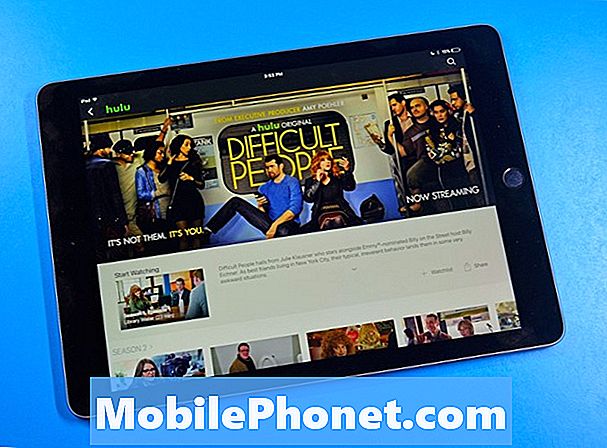
Hulu स्ट्रीमिंग समस्याओं को कैसे ठीक करें।
आपको यह देखने के लिए देखना चाहिए कि क्या आपके पास हुलु को प्रवाहित करने के लिए पर्याप्त गति है। आपकी वर्तमान गति क्या है, यह देखने के लिए आप Speedtest.net का उपयोग कर सकते हैं। यहां तक कि अगर आप पर्याप्त गति के लिए भुगतान करते हैं, तो हो सकता है कि आप कंपनी के साथ उन मुद्दों के कारण इसे प्राप्त न करें जो आप इंटरनेट एक्सेस के लिए भुगतान करते हैं या अपने राउटर के साथ समस्याएं। यह भी मधुमक्खी हो सकता है कि आप राउटर से बहुत दूर हैं। Hulu को एसडी के लिए न्यूनतम 1.5 एमबीपीएस डाउनलोड गति की आवश्यकता होती है। उच्च गुणवत्ता के लिए आपको निम्न गति की आवश्यकता है;
- 720p HD: 3 एमबीपीएस
- 1080p HD: 6 एमबीपीएस
- 4K अल्ट्रा एचडी: 13 एमबीपीएस
अगली चीज़ जो आपको करनी चाहिए, वह है आपका राउटर, मॉडेम और वह डिवाइस जिसे आप हूलू को स्ट्रीम करने की कोशिश कर रहे हैं। यहाँ आपको जो कोशिश करनी चाहिए उसका टूटना है और उन्हें आजमाने का आदेश है।
- अपने iPhone, स्मार्ट टीवी, गेम कंसोल को पुनरारंभ करें या जो भी डिवाइस आप Hulu को स्ट्रीम करने के लिए उपयोग कर रहे हैं।
- अपने राउटर को पुनरारंभ करें। अपने वायरलेस राउटर को 60 सेकंड के लिए पावर से अनप्लग करें और फिर उसे वापस प्लग इन करें।
- अपने मॉडेम को पुनरारंभ करें। 30 से 60 सेकंड के लिए अपनी इंटरनेट कंपनी से मॉडेम को अनप्लग करें।
- वाईफाई राउटर स्थान की जांच करें। यदि आपका राउटर किसी चीज के पीछे छिपा है, तो उसे एक उच्च स्थान पर ले जाएं और आइटम के पीछे से बाहर।
जब आपको अभी भी हुलु स्ट्रीमिंग की समस्या है तो आप अपने डिवाइस को सीधे अपने मॉडेम में एक ईथरनेट केबल के साथ प्लग करके देख सकते हैं कि क्या यह समस्या हल करता है। यदि वह इसे ठीक करता है, तो समस्या आपके राउटर के साथ होने की संभावना है। आपको पूरे होम वाईफाई सिस्टम या एक बेहतर राउटर खरीदने की आवश्यकता हो सकती है।
Hulu कनेक्शन समस्याओं को कैसे ठीक करें

Hulu कनेक्शन समस्याओं को कैसे ठीक करें।
जब आप हुलु से कनेक्ट नहीं कर सकते हैं, तो आपको कनेक्शन समस्याओं को ठीक करने के लिए अपने डिवाइस पर कदम उठाने की आवश्यकता हो सकती है। पहले, यह देखने के लिए जांचें कि क्या आप अन्य वेबसाइटों पर जा सकते हैं या किसी अन्य सेवा से वीडियो स्ट्रीम कर सकते हैं। इससे आपको पता चल जाएगा कि आपके कनेक्शन में कोई समस्या है या हुलु के साथ।
आप कोई त्रुटि नहीं देख सकते हैं, या आप देख सकते हैं "एक गलती हुई है। कृपया पुन: प्रयास करें”हुलु पर।
अगला कदम यह है कि यह समस्या है कि क्या यह देखने के लिए अपने iPhone या Android पर वाईफाई से सेलुलर पर स्विच करने का प्रयास करें। कभी-कभी आपको हवाई जहाज मोड को चालू करके और फिर साथ ही अपने सेल फोन कनेक्शन को रीसेट करने की आवश्यकता होती है।
आप निम्न चरणों को भी आज़मा सकते हैं। इसे बंद करके हूलू ऐप को फिर से शुरू करें और फिर इसे ओपन करें. अपने डिवाइस को पुनरारंभ करना या नेटफ्लिक्स को अनइंस्टॉल करना और इसे फिर से इंस्टॉल करना। आप इस गाइड का उपयोग अपने विशिष्ट उपकरण के अतिरिक्त चरणों को देखने के लिए कर सकते हैं।
कैसे Hulu संरक्षित सामग्री त्रुटियों को ठीक करने के लिए3343, 3322, 3307, 2203, 3321

Hulu संरक्षित सामग्री त्रुटियों को कैसे ठीक करें।
आप हूलू त्रुटियों को देख सकते हैं3343, 3322, 3307, 2203, 3321 या "आपके जीवन के बाकी हिस्सों को बेहतर बनाने के लिए एक बार का अनुभव," जो आपको हुलु पर एक रिक्त स्क्रीन के साथ छोड़ देता है।
- अपना फ़्लैश कैश साफ़ करें। इस लिंक का उपयोग करें और फिर चुनें सभी साइटों को हटा दें वेबसाइट भंडारण सेटिंग्स में।
- अपने कंप्यूटर पर लाइसेंस फ़ाइलों को रीसेट करें। यहाँ जाओ और फिर "लाइसेंस फ़ाइलें रीसेट करें" पर क्लिक करें और फिर अपने ब्राउज़र को पुनरारंभ करें।
- यह सुनिश्चित करने के लिए जांचें कि आपका ब्राउज़र अद्यतित है और फ़्लैश अद्यतित है।
यदि आप Chrome पर Hulu त्रुटि 3370 देखते हैं, तो आपको Hulu द्वारा प्रदान किए गए, इन चरणों का पालन करने की आवश्यकता है;
- Google Chrome खोलें, ऊपरी-दाएं कोने में विकल्प बटन पर क्लिक करें
- सेटिंग्स पर क्लिक करें। सेटिंग्स फलक में, उन्नत सेटिंग्स दिखाएँ पर क्लिक करें
- गोपनीयता> सामग्री सेटिंग चुनें
- संरक्षित सामग्री के तहत, "संरक्षित सामग्री के लिए पहचानकर्ताओं को अनुमति दें" की जांच करें
- अपने ब्राउज़र को ताज़ा करें
हूलू त्रुटि 3321 को देखने वाले उपयोगकर्ताओं को इसे ठीक करने के लिए एडोब से निर्देशों का पालन करने की आवश्यकता है। या किसी अन्य ब्राउज़र का प्रयास करें।
Hulu त्रुटि 500 को कैसे ठीक करें

Hulu 500 त्रुटियों को ठीक करने का तरीका जानें।
यदि आप हूलू को देखने की कोशिश कर रहे हैं और आप हूलू 500 त्रुटि में भाग रहे हैं, तो आप इस संदेश को अपने ब्राउज़र या अपने डिवाइस या कंसोल पर भी देख सकते हैं।
"इस पृष्ठ पर एक त्रुटि थी (500 त्रुटि)
क्षमा करें - हमें एक अप्रत्याशित त्रुटि का सामना करना पड़ा है। हमें इस मुद्दे के बारे में सूचित किया गया है और हम जल्द ही इस पर एक नज़र डालेंगे ”
आप अपने ऐप या अपने डिवाइस को पुनरारंभ करने का प्रयास कर सकते हैं और फिर से प्रयास कर सकते हैं। यह एक सामान्य वेब त्रुटि है इसलिए आप इसे ठीक नहीं कर सकते हैं, लेकिन यदि आप पृष्ठ को पुनः लोड करते हैं या एक अलग कनेक्शन का प्रयास करते हैं तो यह समस्या को हल कर सकता है। वैकल्पिक रूप से, आप टीवी शो या फिल्म जिसे आप चाहते हैं, खोजने के लिए हुलु पर शुरू करने का प्रयास कर सकते हैं।
Hulu लॉगिन समस्याओं को ठीक करने के लिए कैसे

सामान्य Hulu लॉगिन समस्याओं को ठीक करें।
एक बहुत ही सामान्य Hulu समस्या यह है कि आप सेवा में प्रवेश नहीं कर सकते। यदि आप कई उपकरणों का उपयोग कर रहे हैं या यात्रा करते समय लॉगिन करने की कोशिश कर रहे हैं तो यह काफी सामान्य समस्या है।
आप ईमेल द्वारा अपना पासवर्ड पुनर्प्राप्त करने के लिए इस लिंक का उपयोग कर सकते हैं। यदि आपको पता नहीं है कि आपके पास कौन सा ईमेल है, तो मदद के लिए हुलु से संपर्क करने के लिए इस लिंक का उपयोग करें।
हुलु सदस्यता के साथ आप कई उपकरणों को देख सकते हैं, लेकिन एक समय में केवल एक उपकरण। इसका मतलब है कि अगर कोई टीवी पर देख रहा है, तो आप अपने iPhone पर नहीं देख सकते।
हूल लूप्स या रिस्टार्ट करने की समस्या को कैसे ठीक करें
एक बहुत ही सामान्य Hulu समस्या यह है कि सामग्री लूप या वह प्रोग्राम विज्ञापन के बाद पुनः आरंभ होता है। यदि यह एक ऐसा मुद्दा है जिसे आप बहुत बार चलाते हैं तो यह आपकी डिवाइस हो सकता है, बजाय एक हुलु समस्या के।
एक पूर्व हुलु समर्थन तकनीक का कहना है कि यह सोनी ब्लू-रे खिलाड़ियों के साथ एक सामान्य मुद्दा है जो हुलु का उपयोग करते हैं। यदि आप अपने टीवी पर हुलु को देखने की योजना बना रहे हैं और आपको एक उपकरण की आवश्यकता है, तो उन समीक्षाओं की तलाश करें जो विशेष रूप से हुलु का उल्लेख करते हैं क्योंकि पुराने हुलु समर्थित उपकरणों को अपडेट नहीं मिल सकता है जो बेहतर अनुभव की अनुमति देते हैं।
यह एक नया ऐप्पल टीवी, रोकु, एक्सबॉक्स वन, पीएस 4 या एक नया स्मार्ट टीवी खरीदने का समय हो सकता है। आप Roku के साथ TCL 55-इंच 4K TV जैसे नए 4K टीवी में अपग्रेड करना चाह सकते हैं जो आपको $ 349.99 के लिए Hulu और अधिक स्ट्रीम करने की अनुमति देता है।
Android पर Hulu की समस्याओं को कैसे ठीक करें
जब आप एंड्रॉइड फोन और टैबलेट पर हुलु को स्ट्रीम करने की कोशिश करते हैं, तो आप कुछ सामान्य मुद्दों पर चल सकते हैं जो धाराओं को रोकते हैं या आपको बिल्कुल स्ट्रीम नहीं करते हैं।
जब आपकी हुलु धारा खराब गुणवत्ता या तड़का हुआ है, तो आपको यह देखने के लिए गति परीक्षण चलाना चाहिए कि क्या आपके पास कनेक्शन काफी तेज है। आपका वाईफाई कनेक्शन खराब हो सकता है या आपके सेल फोन का सिग्नल बहुत खराब हो सकता है। आप वाईफ़ाई बंद या हवाई जहाज मोड को चालू और बंद करने का प्रयास कर सकते हैं और फिर स्ट्रीमिंग का प्रयास कर सकते हैं।
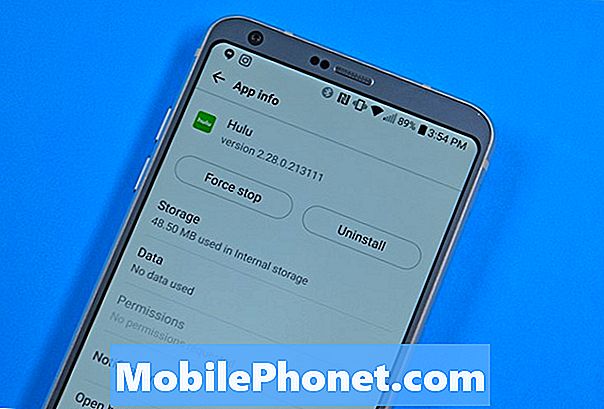
एंड्रॉइड पर हुलु समस्याओं को कैसे ठीक करें।
अपने Android फ़ोन या टैबलेट को पूरे एक मिनट के लिए बंद कर दें। फिर पुनरारंभ करें और पुनः प्रयास करें।
Hulu ऐप कैश साफ़ करें। के लिए जाओ सेटिंग्स -> अनुप्रयोग -> अनुप्रयोग प्रबंधित करें -> सभी -> हुलु तब स्पष्ट कैश चुनें.
एप्लिकेशन को पुनरारंभ करें या बल एप्लिकेशन को रोकें। आप अपने रनिंग ऐप्स पर जाकर इसे बंद करने के लिए साइड में स्वाइप कर सकते हैं। आप फोर्स स्टॉप को उस ऐप पर जाकर भी चुन सकते हैंसेटिंग्स -> अनुप्रयोग -> अनुप्रयोग प्रबंधित करें -> सभी -> हुलु तब फोर्स स्टॉप चुनें।
यदि वह विफल हो जाता है, तो आपको हुलु को अनइंस्टॉल करना चाहिए, फोन को पुनरारंभ करना चाहिए और फिर हूलू को फिर से स्थापित करना होगा। अनइंस्टॉल करने के लिए जानासेटिंग्स -> एप्लिकेशन -> एप्लिकेशन प्रबंधित करें -> सभी -> हुलु तब स्थापना रद्द करें चुनें।
कुछ डिवाइस आपको हूलू को स्ट्रीम करने की अनुमति नहीं देंगे यदि डिवाइस को रूट किया गया है या सियानोजेनोड चला रहा है, तो एक खुला बूट लोडर है।
हुलु ऐप आपको एचडीएमआई केबल के साथ या वायरलेस डिस्प्ले के साथ फोन पर और टीवी के लिए सामग्री को स्ट्रीम करने की अनुमति नहीं देगा।
कैसे iPhone और iPad पर Hulu समस्याओं को ठीक करने के लिए

कैसे iPhone और iPad पर Hulu समस्याओं को ठीक करने के लिए।
यदि आप iPhone या iPad Hulu समस्याओं में भाग लेते हैं, तो आपको एक गति परीक्षण करना चाहिए जैसा कि हमने पहले इस गाइड में उल्लेख किया था। आप कनेक्शन स्विच कर सकते हैं और देख सकते हैं कि क्या समस्या को हल करता है या बस हवाई जहाज मोड को चालू और बंद कर देता है जो कभी-कभी आपके कनेक्शन को रीसेट कर सकता है। अगर आपको अभी भी iPhone Hulu की समस्या है, तो इन चरणों का पालन करें।
अपने iPhone या iPad को पुनरारंभ करें और इसे वापस चालू करने से पहले इसे कम से कम 15 सेकंड के लिए छोड़ दें।
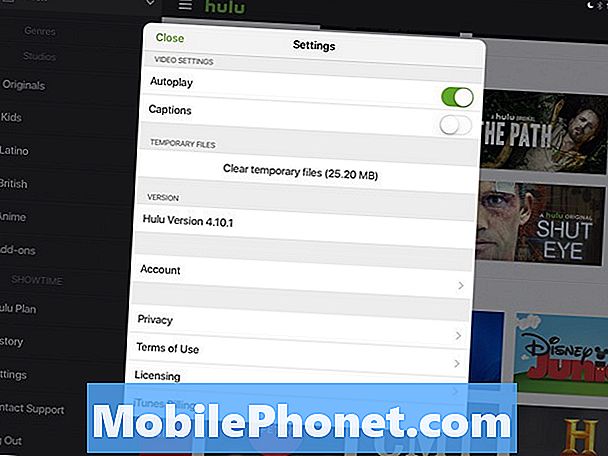
IPhone और iPad पर Hulu कैश साफ़ करें।
IPhone पर Hulu कैश साफ़ करें। इसे अस्थायी फ़ाइलें कहा जाता है और आप इसे हूलू ऐप में पा सकते हैं। मेनू बटन पर टैप करें, फिर सेटिंग्स पर और फिर क्लियर अस्थायी फ़ाइलों पर.
बल ने हुलु ऐप को छोड़ दिया। होम बटन पर डबल क्लिक करें, फिर ऐप को बंद करने के लिए हुलु पर बाईं या दाईं ओर स्वाइप करें। एप्लिकेशन खोलें और इसे फिर से उपयोग करने का प्रयास करें।
यदि वह काम नहीं करता है। नल और Hulu पर पकड़ और फिर Hulu की स्थापना रद्द करने के लिए X पर टैप करें। अपने iPhone या iPad को पुनरारंभ करें और फिर ऐप स्टोर पर Hulu ढूंढें और इसे पुनर्स्थापित करें। यह कई जिद्दी समस्याओं को हल कर सकता है।
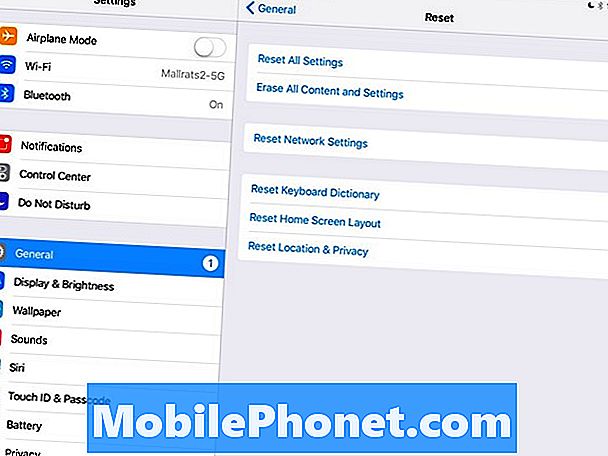
IPhone और iPad पर अपनी नेटवर्क सेटिंग्स रीसेट करें।
आपको यह भी देखना चाहिए कि आपके फोन के लिए iOS अपडेट है या नहीं। Hulu iOS 9 और ऊपर की सिफारिश करता है। एक और कदम अपनी नेटवर्क सेटिंग्स को रीसेट करना है। ऐसा करने के लिए जाना सेटिंग्स -> सामान्य -> रीसेट -> नेटवर्क सेटिंग्स रीसेट करें। आपको वाईफाई पासवर्ड जैसी कुछ जानकारी फिर से दर्ज करनी होगी, लेकिन आपको अपने ऐप्स और डेटा को पुनर्स्थापित करने की आवश्यकता नहीं है।
17 सर्वश्रेष्ठ ऐप्स अपशिष्ट समय (2019) के लिए













